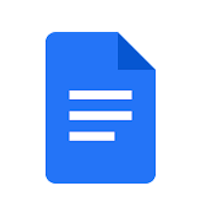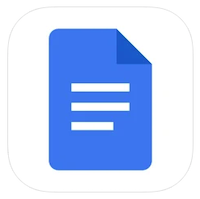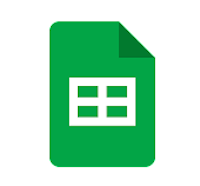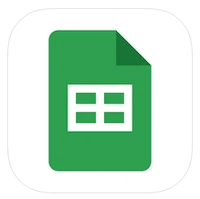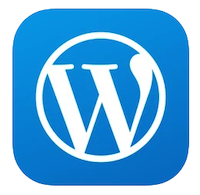Webライターのほとんどの仕事は、スマホでも可能です。スマホを使えば、時間や場所にとらわれずに作業を進めることができます。
また、「パソコンよりスマホの方が操作しやすい!」という方もいらっしゃるでしょう。その場合、作業時間も短くできるかもしれません。
ただし、スマホを使うメリットがある反面、もちろんデメリットもあります。そこで、実際にスマホで記事を書く方法や、問題点なども確認しておきましょう。
この記事では、Webライターがスマホで作業する方法や、メリット・デメリットなどについて解説しています。スマホでも効率良く作業ができるので、ぜひ参考にしてください。
スマホで記事を書く方法
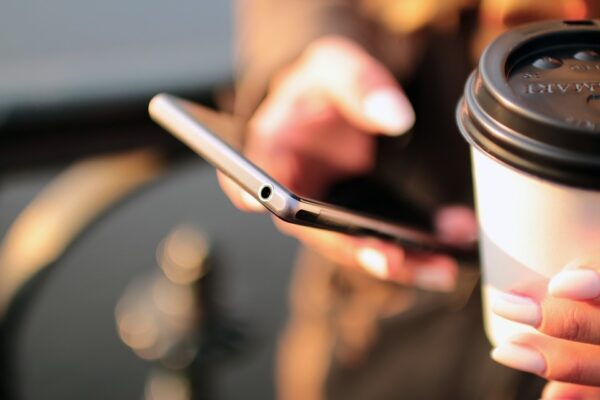
Webライターの仕事は、基本的な作業であれば、スマホでも問題なく進めることが可能です。特に、スマホの操作が得意な方であれば、もしかするとパソコンより速く作業ができるかもしれません。
そこで、まずはWebライターの作業を大きく6つに分け、スマホでも可能か検証していきます。
- クライアントと打ち合わせをする
- 必要な情報を集める
- 記事を書く
- 文字の装飾
- 画像の挿入
- 記事を納品する
もちろん、案件によって作業内容は異なるため、しっかり詳細を確認してください。なお、今回は多くのWebライターが利用する「クラウドワークス」
![]() を例に進めていきます。
を例に進めていきます。
では、それぞれスマホで作業できるか見ていきましょう。
クライアントと打ち合わせをする
クラウドワークスのアプリを使えば、スマホで仕事の受注やクライアントとの打ち合わせが可能です。スマホで案件に提案し、両者が合意すれば契約は成立します。
- 仕事の検索・提案・契約
- メッセージのやり取り
- ファイルの送信
また、案件によっては、記事をメッセージに添付して納品することもあります。
必要な情報を集める
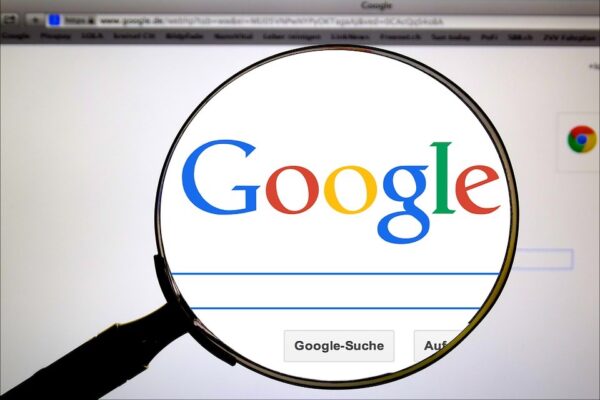
記事を書くためにはたくさんの情報が必要ですが、スマホでもGoogle検索ができるため問題ありません。多くのWebサイトから情報を収集するためには、ブックマークなどを上手く活用しましょう。
ちなみに、検索するブラウザは何でも良いですが、Chromeを使うのが一般的です。
記事を書く
スマホで記事を書く場合、納品方法に合わせて3つの方法に分かれます。どの方法もクライアントとデータを共有できるので、スマホでも問題なく利用できます。
- Wordファイルで送信
- Googleスプレッドシートに書く
- WordPressに直接書く
どのツールもスマホに対応しているので、基本的な機能なら問題なく使うことができます。では、それぞれ簡単に解説します。
WordファイルはGoogleドキュメントを使う
Wordファイルで納品する場合は、Wordアプリを使います。スマホでも、基本的な操作はできるため、問題なく記事を書くことができます。
また、Googleドキュメントアプリでも同じように記事を書くことができ、Wordファイルで書き出せるため、どちらでも好きな方を使うと良いでしょう。
Googleスプレッドシートに書く
案件によっては、スプレッドシートに記事を書くこともあります。この場合、スプレッドシートのアプリを使います。
もちろん記事を書く以外に、表計算なども可能です。ちなみに、Googleドキュメントもスプレッドシートも、ブラウザ上でログインして使うこともできます。
WordPressに直接書く
WordPressにもアプリがあるため、スマホで投稿ページを作成することができます。また、ブラウザ上で管理画面にログインして記事を書くことも可能です。
なお、アプリの場合は投稿・固定ページ・メディアなど基本操作のみ可能となっています。
文字の装飾・画像の挿入
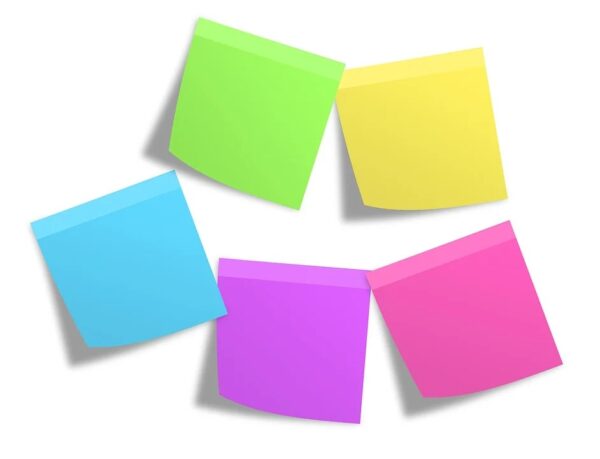
Webライターの作業には文字の装飾や画像の挿入などもありますが、どちらもスマホで対応できます。これらを記事作成の条件としている場合、WordファイルかWordPressのどちらかで納品することが多いです。
どちらの場合でも、スマホで文字の装飾・画像の挿入が可能なため、問題なく作業できます。ただ、画像の場合は事前に加工しておく必要があるため、もう少し詳しく解説します。
画像の加工方法について
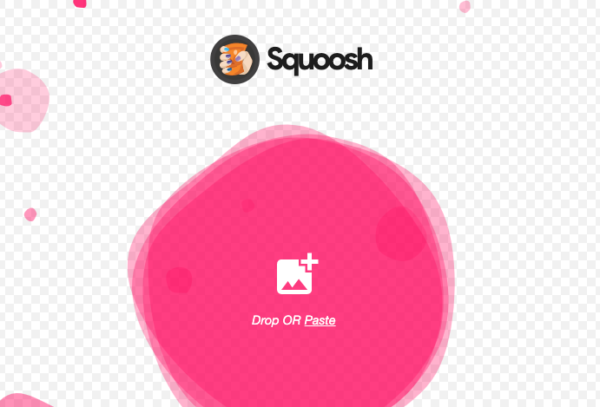
スマホで画像の加工をする場合、写真アプリを使えば希望のサイズで切り取ることができます。さらに、スマホから「Squoosh」で画像を圧縮し、サイズを軽くしてから記事に挿入できます。
Squooshは、ブラウザ上で画像の圧縮ができるサービスで、誰でも簡単に使うことができるので便利です。
記事を納品する
これまで解説してきた方法なら、そのまま記事を納品できます。
- Googleドキュメント → 共有
- Googleスプレッドシート → 共有
- WordPress → 投稿画面に下書き
もし、Wordファイルで指定された場合は、Googleドキュメントで記事を書き、Wordファイルでダウンロードしてから、メッセージに添付して送信します。
ここまで、Webライターの作業について解説してきましたが、基本的にスマホでも問題なく進めることは可能です。
スマホで記事を書くメリット

ここからは、スマホで記事を書くメリットについて解説していきます。スマホを使うメリットは、主に3つあります。
- すきま時間に作業できる
- 持ち運びがラク
- 音声入力も使える
では、それぞれ簡単に解説していきます。
すきま時間に作業できる

スマホを使う最大のメリットは、いつでもどこでも作業できることです。多くの方は、パソコンよりスマホを持ち歩く時間の方が長いため、すきま時間を使って仕事ができます。
また、スマホは基本的にインターネットに接続されているため、Wi-Fi環境を探す必要もありません。
持ち運びがラク
スマホはパソコンに比べて小さく軽いため、持ち運びやすいです。すると、外出中でも空いた時間で作業を進めることができます。
また、手に持ったまま作業できるので、混んでいる場所でも周りを気にする必要はありません。
音声入力も使える

スマホを使うと、手軽に音声で文字を入力できます。実は、Googleドキュメントなども音声入力に対応しており、最近では変換の精度も高くなっています。
音声は、タイピングやフリックより速く入力できるため便利ですが、誤変換には注意してください。
外付けのキーボードも使える
音声の他にも、スマホにキーボードを接続して、タイピングで文字を入力することも可能です。キーボードにはたくさんの種類がありますが、Bluetoothで接続するタイプが一般的です。
例えば、下記のようなキーボードになります。
タッチパッドが付いていて、コンパクトに折り畳めると便利です。
スマホを使うデメリット

次に、スマホを使って作業する場合のデメリットについて解説します。主なデメリットは4つあります。
- 画面が小さい
- 機能が限られる
- クライアントの印象が悪い
- バッテリー残量
では、それぞれ簡単に解説していきます。
画面が小さい

スマホはパソコンに比べて画面が小さいため、表示される情報量も少ないです。また、文字も小さいため読みづらく、長時間使い続けると目が疲れてしまいます。
記事を書くにはたくさんの情報を集める必要があるため、パソコンに比べると情報収集の時間が長くなります。
機能が限られる
スマホで記事を書くことはできますが、使える機能が制限されていることが多いです。そのため、案件次第では対応できない操作が出てくる可能性があります。
普段はスマホをメインに使って、予備でパソコンも持っておくと安心です。
クライアントの印象が悪い

クラウドソーシングで仕事を探す時に、「スマホで記事を書きます!」と伝えた場合は提案が通りにくいはずです。なぜなら、クライアントは「スマホで書く=中途半端な仕事」という悪い印象を持っているからです。
たとえ、案件の内容がスマホで対応できる作業だったとしても、「できるだけ品質の高い仕事をしてもらいたい!」という思いがあるため、避けられてしまう可能性が高いです。
ですから、提案する時に「スマホで作業する」と伝えるのはやめておきましょう。
バッテリー残量
スマホは1日中使うため、次第にバッテリーが減っていきます。もし充電が切れてしまったら、仕事どころか連絡もできなくなり大変です。
そこで、仕事でもスマホを使う場合は、モバイルバッテリーを持って出かけましょう。例えば、下記のようなバッテリーです。
カバンにひとつ入れておくだけで安心できます。
スマホの通信費を抑えたいなら

スマホで仕事をする場合、通信費が気になる方も多いと思います。そこで、スマホの通信費を抑える方法を2つご紹介します。
- 無料Wi-Fiを利用する
- 楽天モバイルに乗り換える
では、それぞれ簡単に解説します。
無料Wi-Fiを利用する

外出先でも無料Wi-Fiを利用すれば、通信量を抑えることは可能です。しかし、無料Wi-Fiにはセキュリティの問題があります。
データの暗号化をしていない無料Wi-Fiが多いため、通信の内容を第三者に見られる可能性があるので注意しましょう。もちろん、ID・パスワード・個人情報などを、無料Wi-Fi上で入力するのはやめてください。
もし利用するとしても、ブラウザや動画を見て情報を集めるくらいにしておきましょう。
楽天モバイルに乗り換える

スマホの料金プランが大手3社【docomo・au・SoftBank】の場合は、契約を変更することで通信費を削減できます。
ただし、通信料の安いプランはたくさんの種類があり、それぞれ通信量や速度の制限が異なるため、最もおトクな回線を探すのは大変です。
そこで、料金プランが1つでわかりやすく、ほとんどの方が通信費を削減できる「楽天モバイル」がおすすめです。毎月のデータ使用量に合わせて料金が変わるため、スマホを使わなかった月は自動的に安くなります。
楽天モバイルについては、下記の記事でわかりやすく解説しているので、興味のある方はぜひ参考にしてください。
➡︎ 楽天モバイルと他を比較してデメリットや注意点を解説
➡︎【ケータイ代を削減する】楽天モバイルに乗り換える手順をわかりやすく解説します
スマホでは機能が限られるので注意
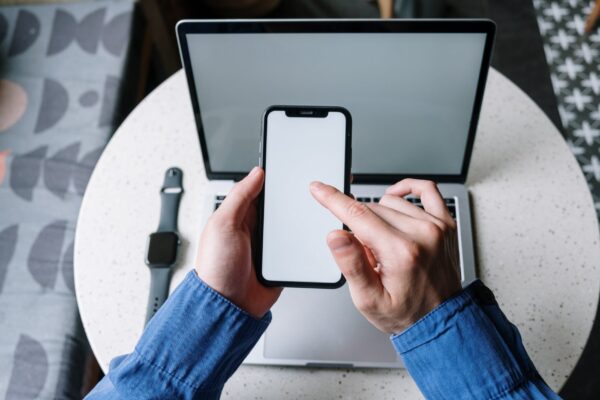
スマホだけでもWebライターの仕事はできます。ただし、スマホでは機能が限られているため、案件の内容によっては対応できない状況も考えられます。
ですから、普段はスマホを活用して記事を書き、細かい部分はパソコンで仕上げるのがおすすめです。案件を受注した後で困らないように、できればパソコンも準備しておきましょう。
ちなみに、最初は下記のような価格の安いパソコンでも、Webライターとして記事を書くことは可能です。
ただ、性能が低いと動作が遅くなる場合があるため、Webライターの収入が増えてきたらパソコンの買い替えも検討しましょう。
なお、Webライターで安定して稼ぐ方法についても、別の記事でまとめているので、ぜひ参考にしてください。
➡︎【匿名でOK】Webライティングで月5万円稼ぐ方法やスキルを解説